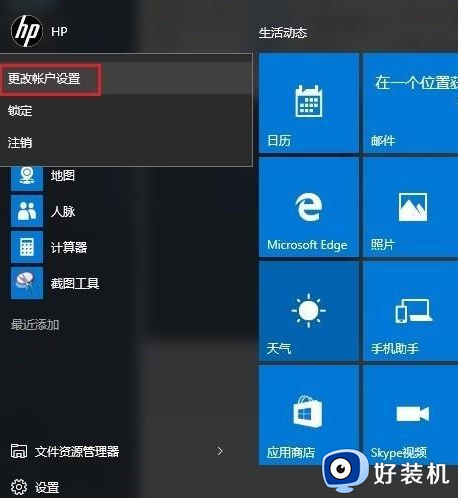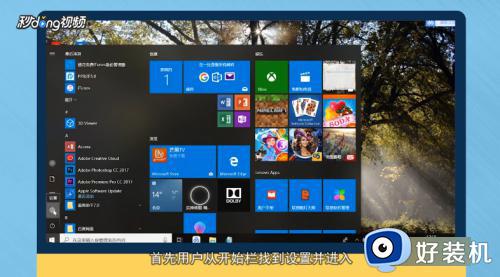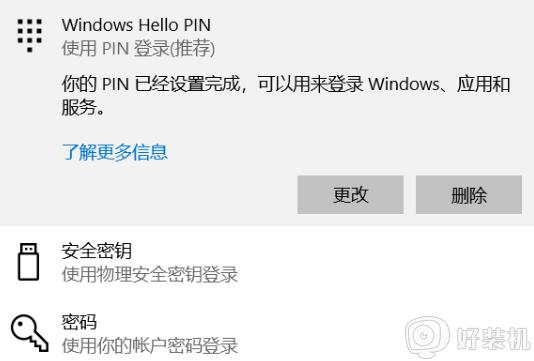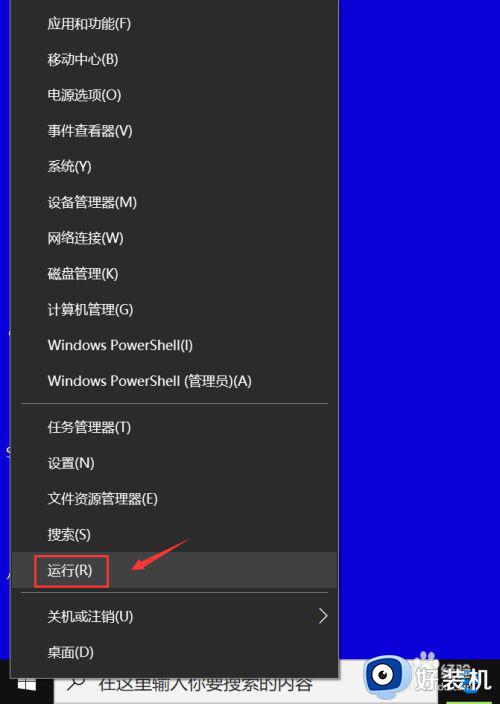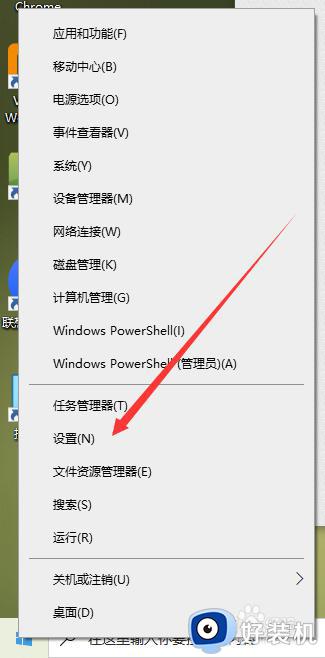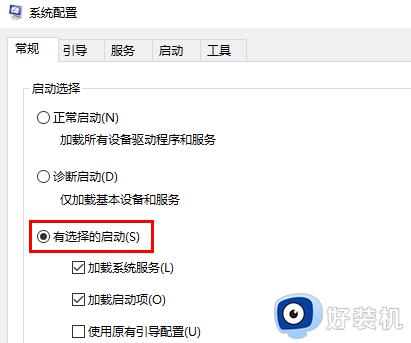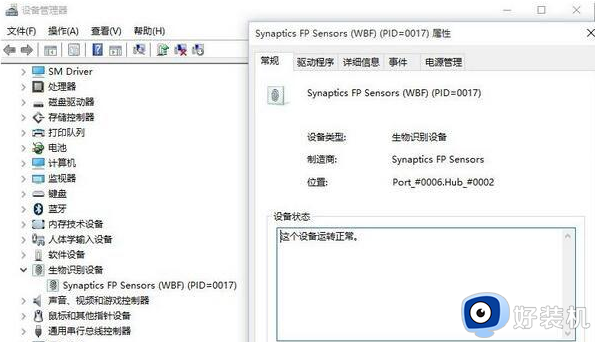win10指纹锁怎样设置 windows10设置指纹解锁的步骤
时间:2022-05-12 14:17:25作者:huige
在win10系统中,新加入了指纹解锁登录方式,可以让登录更加简单和安全,不过相信还有一部分小伙伴并不知道指纹锁要怎样设置吧,带着大家的疑问,本文这就给大家详细介绍一下windows10设置指纹解锁的步骤,有需要的用户们可以跟着小编一起来学习设置一下吧。
具体步骤如下:
1、用鼠标右键点击在桌面左下方的“微软图标”再点击“设置图标”。
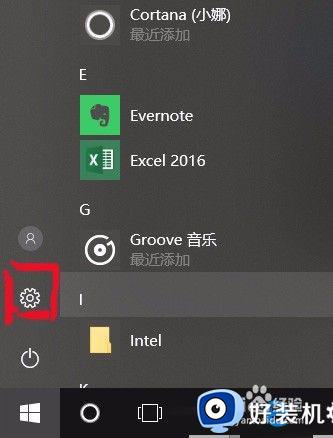
2、进入设置后,在设置菜单中找到账户选项,点击进入。
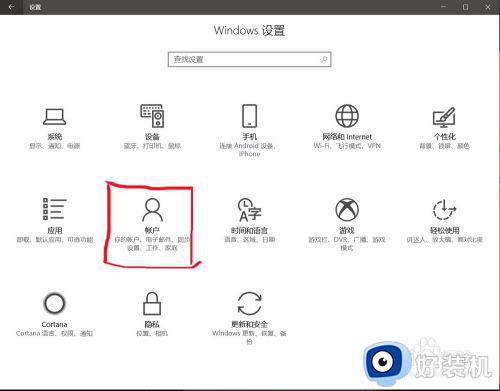
3、进入账户后,在账户菜单左侧找到“登陆选项”点击进入。
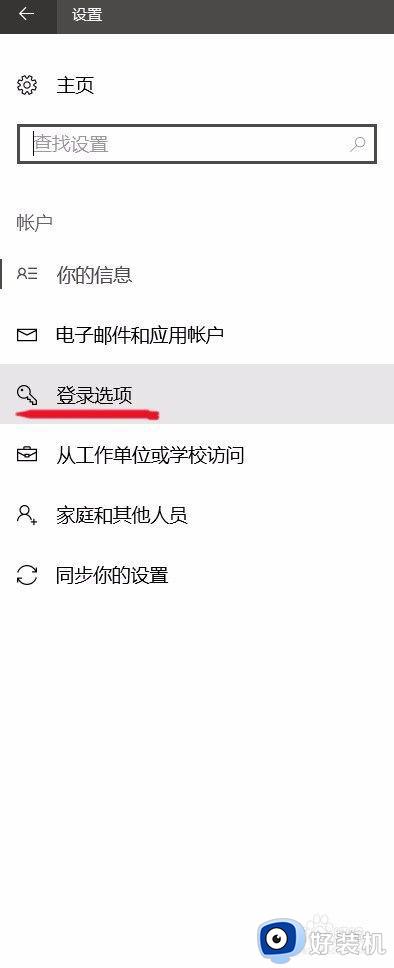
4、在windows hello中就可以看到指纹设置,设置时只要选择需要录入指纹的手指。手指放平稍用力滑过电脑上的指纹传感器,重复数次即可录制成功。下次开机即可使用指纹解锁了。
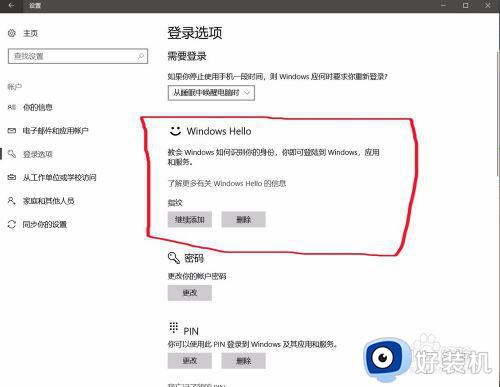
以上给大家讲解的就是win10指纹锁怎样设置的详细内容,有这个需要的用户们可以学习上面的方法步骤来进行设置,相信可以帮助到大家。